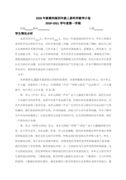有道词典之基础使用教程
【简介】感谢网友“一个响亮的名号”参与投稿,以下是小编整理的有道词典之基础使用教程(共7篇),仅供参考,希望能够帮助到大家。
篇1:有道词典之基础使用教程
【基本介绍】
有道桌面词典结合了互联网在线词典和桌面词典的优势,除具备中英、英中、英英翻译功能外,创新的“网络释义”功能将各类新兴词汇和英文缩写收录其中,并就任一词条可提供多达30个网络例句参考,突破了传统词典的例句容量限制,
【软件功能】
在线翻译
通过网络查询最新翻译,超小安装文件,无限容量词库,翻译永不过时
网络释义
突破传统词典局限,轻松囊括互联网上最新最酷最流行的中外文词汇
海量例句
拥有超过200万条的海量例句,提供各种语境下的例句用法,轻松掌握词汇
屏幕取词屏幕取词
支持各类常见软件、PDF文档及主流浏览器的屏幕取词,新增OCR强力取词
单词发音
标准清晰的纯正英文语音朗读示范,自动发音功能实现边看边听,帮助记忆
百科全书
全球最大的中文百科全书,一站式的网络参考书与知识查询平台
网络单词本
随时添加单词,与服务器保持实时同步,支持导入导出、编辑分类等多项功能
全文翻译
国内第一家由搜索引擎厂商自主研发的全文翻译系统,支持中英文自动检测
一、软件安装和运行
打开软件安装包如下图,点“下一步”开始安装软件:
点击“浏览”设置好软件安装的目录,方便用户自行管理。然后点击“安装”:
耐心等候几秒,软件正在安装:
软件安装完成,默认勾选“运行 有道词典”,用户可根据需要自行选择勾选还是不勾选。
点击“完成”按钮即可马上运行软件。
首次运行时,会弹出“有道词典设置向导”,用户可以根据需要直接点“退出向导”返回到有道词典主界面,也可以根据使用习惯点“下一步”一步一步设置向导,让您的使用更加得心应手。
第一步:取词功能设置
第二步:语言环境设置
完成向导设置,
软件主界面运行图如下:
二、主要功能
实时收录最新词汇
基于有道词典独创的“网络释义”技术,为您提供最佳翻译结果。轻松囊括互联网上最新最流行的词汇,ORZ这样的网络词语也不放过。
海量例句一键查询
2300万条例句一键查询,还可根据单词释义选择相关例句,帮您更加准确理解单词语境,活学活用。
强力智能屏幕取词
融入OCR强力取词功能,可在多款浏览器、图片、PDF文档中轻松取词。可准确辨别英文变形词,实现词组取词。同时“有道指点”技术为您提供丰富的人物、影讯、百科等内容。
专业权威大词典
完整收录《21世纪大英汉词典》、《新汉英大辞典》、《现代汉语大词典》等多部专业权威词典,词库大而全,查词快又准。
多国语言翻译
集成中、英、日、韩、法五种语言专业词典,切换语言环境,即可选择多国语言轻松查询。
英文、日文全文翻译
实现快速准确的全文翻译,还可自动检测语言环境,轻松翻译英文、日文长句及文章段落。
三、其它功能
内容丰富的百科全书
融入全球最大的中文百科全书,一站式的网络参考书与知识查询平台。查的不仅是单词,还有更丰富的百科知识供您浏览。
纯正英文单词发音
提供标准清晰的纯正英文语音朗读示范,可实现边看边听,帮您有效记忆单词,学习口语发音。
权威汉语大词典
加入权威《现代汉语大词典》,实现汉语成语、生僻字的直观释义,为您提供准确高效的汉语宝典。
便捷的网络单词本
可随时添加单词,并使单词本与服务器保持实时同步,方便您在任何地方学习单词。同时支持导入导出、编辑分类等多项功能,大大提高英语学习效率。
本地词库大扩容
完整收录《21世纪大英汉词典》及《新汉英大辞典》,本地词库大扩容。下载有道词典本地增强版,离线也能查单词。
篇2:有道桌面词典使用札记
有道桌面词典的下载
有道桌面词典是网易公司推出的一款免费的桌面词典,功能比较全面,不但具有常规的英汉、汉英、英英翻译功能,还能够提供普通字典里所无法收录的各类词汇的网络释义。除此之外,它特有的即时提示功能还能在您查询时列出以您的查询词为前缀的提示词语,使您的查询更加方便、快捷。下载地址:(点此下载)
安装
1、从有道桌面词典网站下载软件的安装程序到本地硬盘。
2、双击安装程序,进行安装。(图1)
(图1:有道桌面词典的安装)
3、安装过程中, 如果没有特别的需求, 可以一路按 “下一步” 直至安装完成。
提示:有道桌面词典比较小巧灵活!大小为: 2.74MB。适用的操作系统为:Windows /XP/Vista。
整体界面
当您成功安装有道桌面词典,将出现如下界面:(图2)
(图2:有道桌面词典的界面)
1 输入框
在此处输入搜索词,点击查询按钮或按回车键就能得到查询结果。
2. 词典查询结果
查询结果显示在词典界面的右侧,包括查询词的音标、解释、例句等信息。
3. 查询提示
当您输入查询词时,在词典界面左侧列表中会列出以查询词为前缀的即时提示。
4. 网络释义
为您呈现查询词在网络上的相关解释。
5.单词读音
有道桌面词典支持自动朗读功能,输入查询词后只需点击“查询”按钮或直接回车,就可在看到单词完整释义的同时听到清晰、标准的英文朗读示范。将鼠标移至小喇叭图标上(无需点击),即可重复收听单词读音,非常方便。
菜单和选项
点击桌面词典的主窗口的“菜单”按钮,即可弹出下拉菜单,如图3所示:
(图3:有道桌面词典的菜单选项)
您可在此下拉菜单中选择是否让主窗口总在最上面,是否开启“屏幕取词”功能,有关“检查更新”、“在线帮助”、“意见反馈”、“关于”等信息也可在此查看。
如需进行其他设置,可点击菜单上的“选项”链接,会弹出程序的选项对话框:(图4)
(图4:有道桌面词典的菜单选项)
第一页是常规设置,第二页是有关屏幕取词的设置。(图5)
(图5:有道桌面词典的菜单选项)
1.设置系统热键
您可以设定一个热键来打开或者隐藏有道桌面词典的主窗口。
2.设置历史记录条数
您可以在历史记录条数的编辑框里面在0-100之间任意设置历史记录的提示条数。在您需要时,点击 “清空”即可把查询历史全部清除。
3.其他设置
在此处您可根据个人喜好和实际需要进行更多设置,其中“启用速查功能”、“自动发音”、“关闭主窗口时询问我”及“软件自动更新”四项为默认选中。您可随时对这些设置进行更改。
4.屏幕取词翻译
点击选项页面上方的“屏幕取词”按钮即可转到屏幕取词的设置界面,您可以选择是否启用屏幕取词或更改屏幕取词的热键;在取词方式上,有道桌面词典提供了五种常用的取词方式供选择。此外,您还可设置仅对英文取词。
5.托盘图标及菜单
默认情况下,在您第一次关闭主窗口时会弹出相应的对话框,询问您是否需要直接退出程序或最小化到托盘,如您选中“最小化到托盘”,则点击桌面词典主窗口上的关闭按钮只是把主窗口隐藏,桌面词典仍在运行中。在您需要时,可通过桌面右下角的系统托盘图标来呼出桌面词典的主窗口:
鼠标左键点击该图标可以使程序主窗口显示出来;
鼠标右键点击该图标可以弹出如下的菜单,方便您进行更便捷的操作。
英-汉查询(图6)
(图6:有道桌面词典的英-汉查询)
1. 英英翻译
点击即可查看对查询词英英翻译的结果。
2. 音标、读音及解释
此处标明查询词的音标、读音、中文翻译以及词形词性变化等具体信息。
3. 例句与用法
此处显示包含该查询词的例句及其在例句中的用法。
汉-英查询(图7)
(图7:有道桌面词典的汉-英查询)
1.汉英翻释
点击即可浏览与中文查询词相对应的英文单词或解释。
2.英汉翻译结果
此处显示的是与所查询汉语相对应的英文翻译结果。
3.例句与用法
显示包含该查询词的例句及其在句子中的用法
英-英查询(图8)
(图8:有道桌面词典的英-英查询)
1.音标及读音
显示查询词的音标;将鼠标移至小喇叭上可以听到读音,
2. 英英翻译
此处显示的是查询词的英文解释和例句,并分词性列出。
查找文本(图9)
(图9:有道桌面词典的文本查找)
1.查找按钮
图片标明处为查找按键,点击该按键弹出查找对话框,可以进行文本查找。
离线查询
当您无法连接网络或者是无法访问dict.yodao.com时,只要您安装了桌面词典的本地词库,即可以启用离线查询功能。离线查询支持基本的汉英和英汉翻译功能。点此下载词库安装程序
以上是有道桌面词典的基本功能,我们再来看看有道桌面词典的特色功能。
网络释义(图10)
(图10:有道桌面词典的网络释义)
1.展开与折叠模式
您可选择展开或折叠摘要内容。
2.查询词或词组
当找到与查询相匹配的词或者词组时,点击该词将摘要展开或者折叠。
3.查询词或词组的网络释义
当匹配到输入查询的词或者词组在网络上的参考解释时,会将其网络释义显示在这里。一个词或者词组可能对应多个解释。
4.网络释义的摘要
指网络释义在网页中的上下文信息。
5.网络释义的来源信息
点击网络释义来源的网页url可以打开网页;
基于n个网页,标明的是网络释义依据的网页数目。
6.相关词组
点击可以查看匹配到输入查询的相关词或者词组的网络释义结果。(图11)
(图11:有道桌面词典的网络释义的结果)
屏幕取词
把鼠标光标停留在屏幕的一段文本(中文或英文)上,桌面词典会自动翻译所指的单词或词组,即取即译,如图12所示:
(图12:有道桌面词典的屏幕取词)
点击“更多”可以转到桌面词典界面,为您呈现更详细的翻译和例句;点击复制图标可以轻松的将取词窗口的文字复制到剪贴板;点击图钉图标或拖动取词窗口即可固定取词窗口,并且该窗口在闲时会自动收缩。另外,桌面词典对所取到的英文单词也支持自动朗读功能,非常方便。
速查功能
当您输入查询词时,程序会根据您当前输入的内容实时输出与之相符的单词或词组,无需回车即可浏览该词条的基本翻译。如果您还希望查看包括网络释义和例句在内的完整解释,只需在输入完毕后回车即可。(图13)
(图13:有道桌面词典的速查功能)
几个不得不说的问题
1. 如何设置打开有道桌面词典的系统热键?
答: 开启有道桌面词典默认的系统热键是Ctrl + Alt + X,您可以用以下方法更改、设置您喜欢的热键:
在桌面词典主窗口上依次点击“菜单--选项--常规--系统热键”,在输入框内输入您希望设置的热键即可。
2. 开启/关闭屏幕取词的热键是什么?
答: 有道桌面词典默认开启/关闭屏幕取词的热键是F8。您也可以通过以下方法更改热键设置:在桌面词典主窗口上依次点击“菜单--选项--屏幕取词选项”,输入您习惯使用的热键即可。
3. 我习惯用“Ctrl + 鼠标”进行取词,应该如何设置?
答: 目前系统默认采用的是鼠标取词。但通过桌面词典主窗口的“菜单--选项--屏幕取词--取词方式”即可设置屏幕取词方式。目前,桌面词典支持“鼠标取词”、“CTRL + 鼠标取词”、“SHIFT + 鼠标取词”、“ALT+鼠标取词”、“鼠标中键取词”这五种取词方式。
4. 如何查看查询历史?
答: 点击有道桌面词典搜索栏的下拉框,就可以查看您的查询历史,十分方便。
您也可通过桌面词典主窗口的“菜单--选项--常规--历史纪录”来更改您想要保存的历史纪录的数量,目前保存历史记录的数量上限为100条。
5. 为何我的桌面词典无法在PDF中取词?
答:桌面词典无法在PDF中取词可能存在多种原因,其中最常见的原因有:
A. 您可能没有安装最新版本的桌面词典,请到桌面词典 下载最新版本;
B. 您的Acrobat的Plug_ins目录下没有 YodaoDict.api文件,您可以选择重新安装一遍桌面词典或者手动把桌面词典安装目录下的YodaoDict.api文件拷贝到Plug_ins目录下。
6.如何设置只对英文取词?
答: 您可以通过桌面词典主窗口的“菜单--选项--屏幕取词--其他”来设置,选中“仅对英文取词”即可。
以上是有道桌面词典的简明使用教程,希望对你了解、使用有道桌面词典有所帮助。
篇3:《YY影音盒》基础使用教程
小小盒子,大大世界;仅有1.8MB的YY影音盒里,包含着万部高清影视节目,新增百余部高清电视节目直播,后续还会增加高清MV直播,MP3音乐与DJ舞曲点播,让你足不出户享受高清影音体验,
YY影音盒的安装过程非常的简单,用户只要要按安装向导进行操作即可完成安装,整个安装过程没有任何复杂的操作选项,轻松即可完成。
YY影音盒安装向导
安装完成以后,启动YY影音盒,接下来进入YY影音盒的主界面,这时用户可以看到一个全新的界面,简洁简单资源最大化显示,新版本的YY影音盒去除了一切多余功能,整个界面清爽、简洁,最简化软件体验只有200K,就像是一个精简版的浏览器。
YY影音盒的主界面
进入YY影音盒主界面以后,用户可以通过主界面上方的分类来查找你喜欢的影片,新版YY影音盒精简影片分类、信息的同时增加资源量,提高更新效率,你也可以通过YY影音盒为用户提供的搜索功能来进行搜索,只要在搜索框内输入关键词,然后进行搜索即可,整个操作非常的简单,轻松即可找到你想看的节目。
搜索影片
找到你想要播放的影片以后即可打开影片介绍窗口,在此用户可以查看影片的详细介绍和播放地址,单击播放地址选项即可播放影片,
查看影片窗口
新版本的YY影音盒不再附带快播播放器,需用户另行下载;去除安装包的可选设置主页,插件,全面绿色软件,当用记首次使用YY影音盒播放影片时,需要用户手动下载快播播放器才能观看影片。
当用户成功安装快播播放软件以后,当用户再次播放影片时即可打开进行播放,使用YY影音盒播放影片,用户可以看到播放界面非常的简洁,没有任何多余的按钮。
播放影片
YY影音盒为用户提供了两种窗口显示模式,用户可以根据自己的使用习惯来设置更简洁的主界面显示效果,单击主界面下方的“设置”按钮,然后在打开的设置窗口当中设置无框窗口模式,然后重启YY影音盒即可。
无框窗口显示效果
YY影音盒新版精装上阵,全新界面、简洁简单资源最大化,修复部分电脑出现无法连接的问题,去除一切多余功能,最简化软件体积只有200K,去除安装包的可选设置主页,插件,全面绿色软件,不再附带快播播放器,需用户另行下载。
篇4:基础CAD制图教程-使用坐标系
第5章 使用坐标系
为了在AutoCAD中创建精确的图形,在绘制或修改对象时,可以输入点在图形中的坐标值以确定点的位置,基础CAD制图教程(5)-使用坐标系
。在绘制二维图形时,输入的是二维坐标;在绘制三维对象时,输入的是三维坐标。此外,在指定坐标时,还可以相对于图形中其他已知的位置或对象。特别是在创建三维图形时,相对于一个二维平面指定坐标要容易得多,这个二维平面就叫做一个用户坐标系(User Coordinate SystmUCS)。本章将介绍如何使用坐标系,通过本章的学习,应掌握以下内容:使用二维和三维坐标系指定绝对的和相对的坐标指定极坐标、球坐标和柱坐标定义和使用用户坐标系1、使用直角坐标系在AutoCAD中绘制或修改对象时,许多命令需要指定点。在指定点时,既可以用鼠标选择点,也可以在命令行上键入坐标值。AutoCAD通过使用直角坐标系统确定这些点的位置。这个坐标系是创建的每一个图形的基础。·了解坐标系是如何工作的直角坐标系使用三个互相垂直的坐标轴,X轴、Y轴和Z轴,从而在三维空间中指定点的位置。 ·了解坐标是如何显示的在移动十字光标时,当前光标的位置在状态栏中显示为X、Y和Z坐标。默认状态下,坐标值的显示随着光标的移动自动更新。·查看点的坐标 在AutoCAD中,可以使用ID命令查看任一点的坐标。在确定对象上的一点的位置时,应使用相应的对象捕捉方式以确保选择了所需的点。2、使用二维坐标在二维环境下工作时,指定的点将位于X - Y平面上。在指定任一点时,既可以使用绝对坐标(或直角坐标),也就是相当于原点(两根坐标轴的交点坐标为(0,0)的确切X坐标和Y坐标位置;也可以使用相对坐标,即相对于上一点。此外,还可以使用相对的或绝对的极坐标指定点,极坐标是用一个距离和一个角度表示点的位置。·输入绝对的直角坐标要输入绝对的直角坐标,在命令行键人点的坐标。 ·输入相对的直角坐标在使用相对坐标时,通过指定某点相对于前一点的坐标的位置来确定图形中点的位置。要使用相对的直角坐标,在命令行键入坐标值,并在输入的值前添加一“@”符号。因此,跟在@符号后的一对坐标表示下一点相对于上一点沿X轴方向和沿Y轴方向的距离 ·输入极坐标使用极坐标可以简化带角度图形的绘制。极坐标为相对于原点(绝对坐标)或相对于上一点(相对坐标),用一个距离和一个角度确定点的位置。·使用直接的距离输入直接的距离输入除了不需要指定角度外,其他与使用相对坐标相同。要使用直接的距离输入,应从上一点沿某一方向移动光标,然后输入距离值。 3、使用三维坐标三维空间中指定坐标,除了还需使用Z坐标确定坐标外,其他均与使用二维坐标相似,三维坐标以X,Y,Z(例如4,3,6)表示。·使用右手定则举起你的右手,假设用拇指表示X轴,食指表示Y轴,中指表示Z轴,伸直拇指和食指并成90°角,中指垂直于手掌,则此时这三个手指的指向分别为X轴、Y轴和Z轴的正向·输入X、Y、Z 坐标在三维环境下工作时,可以相对于原点(0,0,0点,即三条坐标轴的交点),指定X、Y、Z的绝对坐标,或相对于上一个选定的点指定X、Y、Z的相对坐标。 ·输入球坐标 在三维环境下工作时,可以使用球坐标指定一个三维点。球坐标通过输入从原点(绝对距离)或上一点(相对距离)到下一点的距离、两点连线在X-Y平面内的角度以及连线与X-Y平面的夹角正旋转角度(沿Z方向)来确定一点的位置。·输入柱坐标在三维环境下工作时,可以使用柱坐标指定一个三维点。柱坐标通过输入从原点(绝对离)或上一点(相对距离),连线在X-Y平面内的角度,以及Z坐标值来确定一点的位置。 4、使用点过滤和追踪点过滤和追踪提供了在图形中不需要指定完整的坐标,而相对于其他点定位某一点的两种其他方法。使用点过滤,可以输入部分坐标,然后让AutoCAD提示输入其余的坐标信息。·在三维环境下使用点过滤在三维环境下要相对于已存在的对象,确定点的位置时,可以使用点过滤器。 ·使用追踪可以使用AutoCAD 的“自动追踪”的特性,沿着基对象捕捉点的对齐路径的方向,选择点的位置。例如,可以沿着基于一个对象的端点或中点的一条路径的方向选择一个点。5、定义用户坐标系统在二维空间或三维空间工作时,可以定义一个用户坐标系,用户坐标系的原点和方向与世界坐标系的原点和方向不同。在AutoCAD中,可以创建并保存任意多个用户坐标系,然后根据需要调用这些坐标系,以简化创建二维和三维对象的过程。·修改用户坐标系 UCS命令用于定义新的用户坐标系。此外,还可以保存、恢复或删除用户坐标系。·保存和恢复一个用户坐标系在定义一个用户坐标系后,可以保存这个用户坐标系,并在以后需要再次使用它时恢复它。这种方式与保存并恢复命名的视图的方式相似。要保存并恢复一个用户坐标系,既可以使用UCS命令,也可以使用“UCS”对话框中的“命名UCS”选项卡, ·使用预定义的正交用户坐标系 AutoCAD还提供了六个标准的正交坐标系:俯视、仰视、主视、后视、左视和右视。·为视口指定一个用户坐标系在使用三维模型时,如果将屏幕分成多个视口,并且在每一个视口中显示一个不同的正交方向,如俯视图、主视图和左视图,这是非常有用的。篇5:《猫眼看天下》基础使用教程
猫眼看天下是一款功能强大的看图软件,本软件集成网络看图、浏览器插件看图、本地看图等功能,操作简单方便、占用内存小、界面清晰,在看网络图片时如同看本地图片一样,实现图片的快速浏览和极速切换,经过挑选整理分类,定期更新内容,每天给你新内容新感觉,让你足不出户看天下,将给你带来全新震撼的互联网看图体验。
猫眼看天下是一款功能强大的看图软件,本软件集成网络看图、浏览器插件看图、本地看图等功能,操作简单方便、占用内存小、界面清晰,在看网络图片时如同看本地图片一样,实现图片的快速浏览和极速切换,经过挑选整理分类,定期更新内容,每天给你新内容新感觉,让你足不出户看天下。将给你带来全新震撼的互联网看图体验。
猫眼看天下的安装过程非常的简单,用户只要根据安装向导进行操作即可完成安装,整个安装过程轻松即可完成。
猫眼看天下安装向导
安装完成以后启动猫眼看天下,这时用户可以看到主界面中显示为用户推荐的热门图片,双击图片即可进行该类别下查看图片了。
猫眼看天下主界面
当猫眼看天下进入图片浏览状态时,用户可以通过鼠标的滚轮来放大/缩小浏览图片,在图片浏览窗口左上角用户可以查看图片的大小及计算机屏幕大小,
浏览图片状态
在浏览图片的状态下,用户还可以将自己喜欢的图片设置为桌面背景、放置图片、设置幻灯播放、收藏喜欢的图片,还可以将图片保存到本地硬盘中。
图片操作工具栏
用户可以根据主界面右侧的图片分类列表来选择喜欢的图片类型进行浏览,用户只要通过鼠标双击即可进入浏览状态。
浏览图库图片
你是否在为微软提供的看图软件的不便而烦恼?是否还在为ACDSEE的庞大臃肿而郁闷?猫眼看天下看图程序,是一款轻量级的看图程序,该程序的特点就是轻量小巧,你在浏览计算机上图片的时候,只要双击图片文件,就可以用该程序查看相关目录下的所有图片文件了。
篇6:Android 回顾Service之Service基础使用
这两天在回顾Android Service方面的知识,趁着记忆没有消退之前,来总结一下,本文主要讲解Service的基本概念与使用、跨进程调用Service、系统常见Service的使用。所以本文的难度微乎其微,仅适用于想回顾Service知识点的同学,或者还不怎么了解Service的同学,至于Service源码之类的东东,等老夫分析研究之后再来分享。
一、Service基础
我相信只要接触过Android开发的人,都或多或少的了解过Service。Service是什么呢?Service是Android四大组件中与Activity最相似的组件,它完全具有自己的生命周期,不过它可没有和Activity一样的华丽外表,它常年在后台默默付出。Service也是可执行的程序,前面说了它有自己的生命周期,其创建于配置过程与Activity极其相似。不仅如此,Activity与Service还有共同的父亲Context,因此它们都可以调用Context里定义的如getResources、getContentResolver()等方法。
1、Service的简单使用:
开发Service需要两个步骤:(1)定义一个继承Service的子类。(2)在AndroidManifest.xml文件中配置该Service。
在动手开发第一个Service之前,我们先来了解一下Service的系列生命周期方法:
(1)IBinder onBind(Intent intent):该方法是Service子类必须实现的方法。该方法返回一个IBinder对象,应用程序可通过该对象与Service组件通信。
(2)void onCreate():当该Service第一次被创建后将立即回调该方法。
(3)void onDestroy():当该Service被关闭之前将会回调该方法。
(4)void onStartCommand(Intent intent,int flags,int startId):该方法的早期版本是void onStart(Intent intent,int startId),每次客户端调用startService(Intent)方法启动该Service 时都会回调该方法。
(5)boolean onUnbind(Intent intent):当该Service上绑定的所有客户端都断开连接时将会回调该方法。
下面我们来开发我们的第一个Service,代码如下:
package com.gc.servicetest;import android.app.Notification;import android.app.PendingIntent;import android.app.Service;import android.content.Intent;import android.os.Binder;import android.os.IBinder;import android.util.Log;/** * 注意: onCreate()方法只会在Service第一次被创建的时候调用,如果当前Service已经被创建过了, * 不管怎样调用startService方法,onCreate()方法都不会再执行。 * @author Android将军 * */public class MyService extends Service{ public static final String TAG=MyService.class.getSimpleName(); //必须要实现的方法 @Override public IBinder onBind(Intent intent) { // TODO Auto-generated method stub Log.v(TAG, onBind() executed); return null; }//Service被创建时回调该方法 @Override public void onCreate() { // TODO Auto-generated method stub super.onCreate(); Log.v(TAG, onCreate() executed); Log.v(TAG, MyService thread id is +Thread.currentThread().getId()); } //Service被启动时回调该方法 @Override public int onStartCommand(Intent intent, int flags, int startId) { // TODO Auto-generated method stub Log.v(TAG, onStartCommand() executed); return super.onStartCommand(intent, flags, startId); } //Service被关闭之前回调该方法 @Override public void onDestroy() { // TODO Auto-generated method stub super.onDestroy(); Log.v(TAG, onDestroy() executed); } }
上面这个Service什么也没干——它只是重写了Service组件的onCreate()、onStartCommand()、onDestroy()、onBind()等方法。如果希望Service组件做某些事情,那么只要在onCreate()或onStartCommand()方法中定义相关业务代码即可。开发Service的两个步骤,我们现在已经走完了第一个步骤,下面我们一起走第二步吧。第二步很简单,在AndroidManifest.xml配置Service与在该文件中配置Activity是一样的,只不过标签一个是
(1)通过Context的startService()方法:通过该方法启动Service,访问者与Service之间没有关联,即使访问者退出了,Service仍然运行。
(2)通过Context的bindService()方法:使用该方法启用Service,访问者与Service绑定在了一起,访问者一旦退出,Service也就终止。
下面我们就来看看如何使用这两种方式来启动我们刚刚开发的Myservice,我们使用Activity作为Service的访问者,该Activity的界面中包含四个按钮,由于代码简单,这里就不再给出其布局文件,下面直接看一下MainActivity的代码,如下
package com.gc.servicetest;import com.gc.servicetest.MyService.MyBinder;import android.app.Activity;import android.content.ComponentName;import android.content.Intent;import android.content.ServiceConnection;import android.os.Bundle;import android.os.IBinder;import android.util.Log;import android.view.Menu;import android.view.MenuItem;import android.view.View;import android.view.View.OnClickListener;import android.widget.Button;/** * * @author Android将军 * */public class MainActivity extends Activity implements OnClickListener { public static final String TAG=MainActivity.class.getSimpleName(); private Button mBtnStartService; private Button mBtnStopService; private Button mBtnBindService; private Button mBtnUnBindService; private MyService.MyBinder myBinder; private ServiceConnection connection=new ServiceConnection() { @Override public void onServiceDisconnected(ComponentName name) { // TODO Auto-generated method stub Log.v(TAG, onServiceDisconnected() executed); Log.v(TAG, onServiceDisconnected() executed name+name); } @Override public void onServiceConnected(ComponentName name, IBinder service) { // TODO Auto-generated method stub Log.v(TAG, onServiceConnected() executed); Log.v(TAG, onServiceConnected() executed name+name); myBinder=(MyBinder) service; myBinder.startDownload(); } }; @Override protected void onCreate(Bundle savedInstanceState) { super.onCreate(savedInstanceState); setContentView(R.layout.activity_main); initUI(); setListener(); Log.v(TAG, MainActivity thread id is +Thread.currentThread().getId()); } public void initUI() { mBtnStartService=(Button) findViewById(R.id.start_service); mBtnStopService=(Button) findViewById(R.id.stop_service); mBtnBindService=(Button) findViewById(R.id.bind_service); mBtnUnBindService=(Button) findViewById(R.id.unbind_service); } public void setListener() { mBtnStartService.setOnClickListener(this); mBtnStopService.setOnClickListener(this); mBtnBindService.setOnClickListener(this); mBtnUnBindService.setOnClickListener(this); } @Override public void onClick(View v) { // TODO Auto-generated method stub switch (v.getId()) { case R.id.start_service: Intent mStartIntent=new Intent(this, MyService.class); startService(mStartIntent);break; case R.id.stop_service: Intent mStopIntent=new Intent(this, MyService.class); stopService(mStopIntent); break; case R.id.bind_service: Intent mBindIntent=new Intent(this, MyService.class); bindService(mBindIntent, connection, BIND_AUTO_CREATE); break; case R.id.unbind_service: unbindService(connection); break; default: break; } } }到此为止,我们已经写好了一个带有Service功能的程序,然后我们运行程序,点击Start Service按钮,然后点击Stop Service按钮,可以看到如下打印结果:
如果在不关闭Service的情况下,连续点击三次Start Sevice 按钮,程序将会连续三次启动Service,打印信息如下:
从上述两种不同的操作以及打印信息,我们验证了前面MyService注释部分注意的内容的正确性,如下:
onCreate()方法只会在Service第一次被创建的时候调用,如果当前Service已经被创建过了, 不管怎样调用startService方法,onCreate()方法都不会再执行。
现在我们已经了解了第一种方式,那么我接下来看看第二种方式:在第一种方式中,MyService与MainActivity之间基本上不存在太多的关联,因此MyService与MainActivity之间无法进行通信、数据交换。如果想让MyService和MainActivity之间进行方法调用或数据交换,则应该采用第二种方式启动MyService,即使用bindService()和unbindService方法启动、关闭Service。在使用第二种方式启动MyService之前,肯定是要修改前面MyService的代码的,修改之后的代码如下:
public class MyService extends Service{ public static final String TAG=MyService.class.getSimpleName(); private MyBinder mBinder=new MyBinder(); @Override public IBinder onBind(Intent intent) { // TODO Auto-generated method stub Log.v(TAG, onBind() executed); return mBinder; } @Override public void onCreate() { // TODO Auto-generated method stub super.onCreate(); Log.v(TAG, onCreate() executed); Log.v(TAG, MyService thread id is +Thread.currentThread().getId()); } @Override public int onStartCommand(Intent intent, int flags, int startId) { // TODO Auto-generated method stub Log.v(TAG, onStartCommand() executed); return super.onStartCommand(intent, flags, startId); } @Override public void onDestroy() { // TODO Auto-generated method stub super.onDestroy(); Log.v(TAG, onDestroy() executed); } class MyBinder extends Binder { public void startDownload() { Log.v(TAG, startDownload() executed); } } }
在进行操作之前,我们先了解一下bindService方法:
Context的bindService()方法的源码如下:
public boolean bindService(Intent service, ServiceConnection conn,int flags) { return mBase.bindService(service, conn, flags); }
这里解释一下该方法的三个参数:
service:该参数通过Intent指定要启动的Service。
conn:该参数是一个ServiceConnection对象,该对象用于监听访问者与Service之间的连接情况。当访问者与Service之间连接成功时将回调该ServiceConnecttion对象的onServiceConnected(ComponentName name,IBinder service)方法;当Service所在的宿主进程由于异常终止或由于其他原因终止,导致该Service与访问者之间断开连接时回调该ServiceConnection对象的onServiceDisconnected(ComponentName name)方法。
注意:当调用者主动通过unBindService()方法断开与Service的连接时,ServiceConnection对象的onServiceDisconnected(ComponentName name)方法并不会被调用。
flags:指定绑定时是否自动创建Service(如果Service还未创建)。该参数可指定为0(不自动创建)或BIND_AUTO_CREATE(自动创建)。
注意到ServiceConnection对象的onServiceConnected方法中有一个IBinder对象,该对象即可实现与被绑定Service之间的通信。
额,嗦了这么多,是不是有点晕了,咱们看看第二种方式启动MyService的执行效果吧,运行程序,点击Bind Service,然后点击unBind Service,打印信息如下:
通过上图我们可以看到,MainActivity已经成功的和MyService进行了通信。我们在MainActivity的成员对象connection的onServiceConnected的方法中调用了startDownload()方法。
下面我们来总结一下:
开发Service需要两个步骤:(1)定义一个继承Service的子类。(2)在AndroidManifest.xml文件中配置该Service。
启动Service有两种方式:(1)startService方法(2)bindService方法
通过startService方式启动Service,Service与访问者之间的基本上没有太大的关联。通过bindService方式启动Service,可以实现Service与访问者之间的通信。那么当通过bindService启动Service时,是如何进行通信的呢?我们按照本案例分析一下,当我们开发MyService类时,我们必须实现的方法是IBinder onBinder(Intent intent),当我们通过bindService方法启动MyService时,我们已经把MainActivity与MyService绑定在一起了,这时MyService方法的onBind方法所返回的IBinder对象将会传给MainActivity的成员connection里的onServiceConnected(ComponentName name,IBinder service)方法的service参数,这样MainActivity就可通过该IBinder对象与MyService进行通信了。
细心的通信会发现,通过startService启动Service时,调用了onStartCommand方法,而通过bindService方法启动Service时,并没有调用onStartCommand方法,这是为什呢?这是因为两种方式启动Service,导致Service的生命周期略有不同。在下一篇的Service的生命周期中,我会讲述清楚。
好了,BB了这么多,我想对于Service的基础知识应该差不多了,我会在文章末尾提供该Demo的下载地址,如果对你有帮助可以稍微顶一下奥,如果文中有哪里不正确,欢迎指出,如果还有疑问之处,或者我没有阐述清楚的地方,请留言指出,谢谢。
篇7:飞信(Fetion) 教程之基础使用教程
飞信(Fetion)是中国移动推出的“综合通信服务”,即融合语音(IVR)、GPRS、短信等多种通信方式,覆盖三种不同形态(完全实时、准实时和非实时)的客户通信需求,实现互联网和移动网间的无缝通信服务,飞信(Fetion)不但可以免费从PC给手机发短信,而且不受任何限制,能够随时随地与好友开始语聊,并享受超低语聊资费。
现在就给大家实际演示一下如何用飞信发免费短信。
第一步:首先安装“飞信”
如图所示:
点击快速安装进入下一个界面。
点击完成就可以进行飞信登陆如下图所示:
安装完成打开飞信:
第二步:注册账号(已有账号的用户可以直接登陆)
如图所示:
点击注册用户进入注册界面,如图:
注册步骤:
1,关联手机
当用户输入手机号码点击完下一步之后,您的手机会立即得到一个消息确认,同时会给您一个短信验证码,此时将信息验证码输入,登陆界面。(注:在得到短信验证码之后,该短信验证码只在受到之时起五分钟内有效,所以可要抓紧时间)
2,注册完成
在注册成功之后,手机得到一个“飞信”发来的短信,此号码和手机号码相同,在登陆“飞信”的时候可以输入您注册的手机号码加初次设定的密码,也可以用此“飞信”号码代替,
第三步:注册账号后输入手机号码以及密码就可以登陆了!
登陆飞信(稍等几秒钟)
登陆后进入主界面:
第四步:添加好友、发送免费短信、图片及彩信。
1,添加好友
点击添加好友就会弹出一个对话框!如图所示:
添加好友信息界面图:
向好友发送飞信添加好友信息时,对方会收到一条好友添加信息,只要对方进行回复,即能成为飞信好友,如果不进行回复,则不会成为飞信好友,且不会产生任何费用。
2,发送免费短信
双击好友,就能直接与好友相互发送短信了!如图所示:
3,发送图片
“飞信”还有一个功能就是能把本地图片发送到好友的手机上,只要他的手机支持图片观看就能看到所发的美图了,如图所示:
4,发送彩信
飞信另一大特色就是具有发布彩信功能,发送彩信具体操作步骤如下:
如图所示点击发送彩信按钮就可以给朋友发送彩信了。
第五步:基本设置
点击系统设置进行设置,如图所示:
系统设置界面,如图所示:
然后就可以对飞信进行详细的设置了.
以上就是飞信的基本教材希望对大家有用!